「クックパッドアプリ」の使い方をくわしく解説!
料理レシピの検索と投稿が出来る「クックパッドアプリ」。「クックパッドアプリ」のDLや会員登録といった初歩の使い方から、検索・保存・投稿の使い方まで解説します。「最近見たレシピ」や無料版・有料版の違いについてもご紹介します。
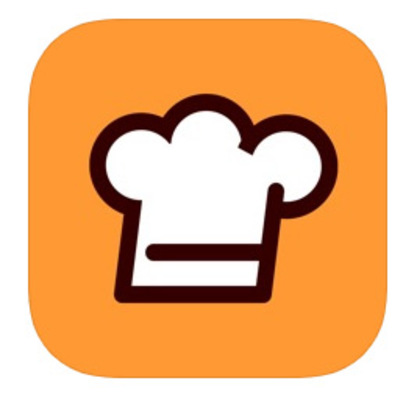
目次
- 1「クックパッドアプリ」とは
- ・料理レシピの検索/投稿アプリ
- 2「クックパッドアプリ」でできること
- ・多彩なレシピから検索や保存が可能
- ・レシピを投稿することも可能
- ・基本無料で利用できる
- 3「クックパッドアプリ」の使い方~導入~
- ・アプリをインストールする
- ・会員登録
- 4「クックパッドアプリ」の使い方~画面の見方~
- ・ホーム
- ・タイムライン
- ・レシピを書く
- ・お知らせ
- ・Myキッチン
- 5「クックパッドアプリ」の使い方~レシピ検索~
- ・基本的な検索手順
- ・詳細設定について
- 6「クックパッドアプリ」の使い方~レシピ保存~
- ・Myフォルダにレシピを保存する
- ・保存したレシピを表示する
- ・最近見たレシピを表示する
- 7「クックパッドアプリ」の使い方~レシピ投稿~
- ・投稿手順
- ・投稿の際の注意点
- 8「クックパッドアプリ」の無料版と有料版の違い
- ・プレミアムユーザーとは
- ・プレミアム会員になるとできること
- ・合わせて読みたい料理アプリの記事
「クックパッドアプリ」とは
「クックパッド」の名前は料理をあまりしない方も聞いたことがあるのではないでしょうか?料理名を検索したりすると、必ずと言っていい程クックパッドのサイトがヒットします。クックパッドは国内最大級のレシピサイトです。
クックパッドアプリとは、クックパッドがリリースしているiOS・Android用のアプリです。クックパッドアプリもWEB版と同じくレシピの検索やレシピ投稿が出来ます。こちらでは使い方も紹介します。
料理レシピの検索/投稿アプリ
クックパッドアプリは料理レシピを検索できます。料理レシピを検索するという使い方をする方が多いのではないでしょうか?Google検索やYahoo!検索でレシピ検索をすると、クックパッド以外のサイトのレシピが検索されることがあります。
クックパッド内のレシピを検索したい方は、クックパッドアプリかWEBのクックパッドを利用する使い方がおすすめです。「最近見たレシピ」を記録してくれる機能もあるので、流し見をしていてもレシピを見つけやすいです。
またクックパッドアプリはユーザー登録を行うと「レシピを書く」で自分のレシピを投稿する使い方も可能です。スマホの画像を使って投稿できるので、スマホで料理の写真を撮っている方は便利ですね。Myフォルダで保存も可能です。
「クックパッドアプリ」でできること
クックパッドアプリで出来る事とは?WEBでもクックパッドは使う事が出来るので、WEBのクックパッドとクックパッドアプリの使い方の違いは何か気になる方もいる事と思います。クックパッドアプリで出来る事とは何かを詳しく解説します。
多彩なレシピから検索や保存が可能
クックパッドアプリと言えば、なんといっても多彩なレシピ!無料でその多彩なレシピを検索したり、気にいったレシピをMyフォルダに保存する使い方ができます。レシピの検索は、冷蔵庫にある食材から調べたり、料理名での検索など自在です。
レシピの保存という使い方もあり、無数にあるレシピの中から気に入ったものをブックマーク出来るのでよく作るレシピ・これから作りたいレシピを保存しておくのがおすすめです。
レシピを投稿することも可能
クックパッドアプリはレシピの検索保存だけではなく、レシピを投稿する使い方もできます。クックパッドでレシピが話題となり、書籍を発表したりTVに出演している人は少なくありません。
自分の覚書レシピを投稿しておくのもありですし、投稿したレシピのつくれぽなどから交流が生まれる事もあります。クックパッドをSNSのような使い方をしている人たちも少なくありません。
基本無料で利用できる
クックパッドアプリは基本的に無料で利用できるアプリです。アプリのダウンロードはiOS・Android共に無料です。クックパッドアプリの使い方によりますが、無料でも問題なく使えるアプリです。
有料のプレミアムサービスに加入すると、人気順検索を使えて1番人気があるレシピをすぐに見られたり、レシピの保存数が増えるなど使い方の特典があります。
「クックパッドアプリ」の使い方~導入~
「クックパッドアプリ」の使い方~導入~とは?クックパッドアプリを導入するにはどうしたら良いか使い方を解説します。iOSとAndroidどちらの使い方もご説明しますよ。
アプリをインストールする
クックパッドアプリの使い方には、まずはクックパッドアプリをインストールする必要があります。インストールとは、スマホにアプリを追加する事です。
iOSとAndroidでアプリのインストール方法が少し異なりますので、ご自分のスマホに合った使い方解説をご覧ください。
iOS
iOSでクックパッドアプリを導入する使い方とは?iPhoneで「クックパッド」を使いたい場合は、AppStoreで「クックパッド」と検索します。
「入手」をタップし、「クックパッド」をiPhoneにインストールします。
Android
Androidでクックパッドアプリを導入する使い方とは?Androidで「クックパッド」のアプリをインストールする場合は、まずはPlayストアを起動して「クックパッド」を検索します。
「インストール」をタップし、「クックパッド」をAndroidにインストールします。
会員登録
クックパッドアプリの会員登録とは?使い方は?レシピを保存しておくブックマーク保存機能の「Myフォルダ」、作ったレシピを登録する「つくれぽ」、レシピ投稿などをするには会員登録が必要です。会員登録は無料です。
WEBで会員登録をした事がある場合は「ログイン」でこれらの機能を使う事が出来ます。会員登録する場合は右下の「メニュー」をタップして会員登録を行います。
「クックパッドユーザー登録(無料)」をタップします。
会員登録(ユーザー登録)は電話番号またはメールアドレスが必要です。どちらかを選択します。ここでは「電話番号」を使います。携帯電話番号を入力し「利用規約に同意して送信する」をタップします。
SMSで認証コードが送られてくるので「認証コード」を入力し「次へ」をタップします。
6文字以上のパスワードを入力します。郵便番号・生年月日・性別は任意ですので入力しなくても問題ありません。入力したら「入力した内容で登録する」をタップします。これで会員登録は終了です。
会員登録が終了すると自分のページが表示されます。ニックネームやプロフィール画像は後から変更可能です。会員登録の使い方は以上です。
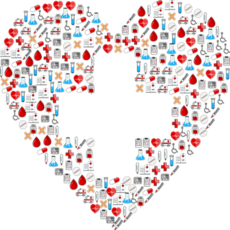 【Android】日々の健康を管理するアプリのおすすめ人気ランキング!
【Android】日々の健康を管理するアプリのおすすめ人気ランキング! インスタグラムの料理/おうちご飯/お弁当がおしゃれな人気アカウント15選!
インスタグラムの料理/おうちご飯/お弁当がおしゃれな人気アカウント15選!「クックパッドアプリ」の使い方~画面の見方~
「クックパッドアプリ」の使い方~画面の見方~を解説します。クックパッドアプリをスマホにインストールしたら、早速アプリの使い方「画面の見方」をチェックしましょう。クックパッドアプリとはどのように見ればいいか使い方を分かりすく解説します。
ホーム
「ホーム」はクックパッドアプリを起動すると最初に表示される画面です。「ホーム」ボタンは画面左下にあります。基本のページなので戻りたい時は「ホーム」をタップしましょう。使い方の基本となります。
ホームは上にタグがあり、「新着順」「人気(有料のプレミアムサービス加入者のみ利用可能)」「時短・簡単」「旬(月ごと)」が初期設定表示となっています。
新しいレシピを見たい時は「新着順」、手順が少ないレシピを見たい時は「時短・簡単」タグをタップするといいですね。「人気」のレシピが気になる所ですが、こちらは有料(月額400円)で利用できるサービスです。
「ホーム」のタグ設定を変更したい場合は「メニュー」の「ホーム画面テーマ表示設定」から変更する事が出来ます。タグは他に「おもてなし」「子供のお弁当」「ダイエット」を表示・非表示する事が可能です。
タイムライン
クックパッドアプリの「タイムライン」は画面下左から2番目にあります。クックパッドアプリのタイムラインでは他の人の投稿を見る事が出来ます。タイムラインには「フォローユーザー」「すべてのユーザー」の2種類があります。
タイムラインで見られる投稿はレシピ投稿であったり、つくれぽ(他の人のレシピを作った感想)です。
気になるユーザーや好みのレシピをアップするユーザーをフォローしておくと、そのフォローユーザーが新しいレシピを投稿するとタイムラインでチェックできるのでおすすめです。
クックパッドのフォローとは
クックパッドアプリ、WEBのクックパッド共にフォローをすることが出来ます。Instagramなどのようにユーザーをフォローするとその人のレシピなどすぐアクセス出来るといった利点があります。
クックパッドアプリでフォローするには、レシピページなどからユーザーのページを開き「フォロー」をタップするだけです。フォローしているユーザーはMyキッチンから確認・編集できるようになっています。
このユーザーのレシピ・つくれぽが好き!という場合は、フォローしておくのがおすすめです。
レシピを書く
クックパッドアプリの「レシピを書く」は画面下中央のアイコンです。「レシピを書く」ではその名の通り、料理のレシピを書いて投稿するページです。クックパッドアプリはレシピの検索だけで使う、という方は使う機会がないかもしれません。
「レシピを書く」は普段見ているクックパッドアプリのレシピと同じ形の入力形式になっています。改良を重ね、レシピ投稿は初めて、という方も分かりやすい投稿フォームになっています。
お知らせ
現在のクックパッドアプリでは「お知らせ」ページはなくなり、画面右下の「メニュー」から情報を確認できるようになりました。
「メニュー」では「またつくりたいレパートリー」「最近見たレシピ」「あなたのレシピ」「つくれぽ」「キッチンレポート」「料理きろく」
「テーマタブを変更」、「すべてのレシピ」「おまかせ整理」「フォルダ」、「設定・その他」「関連サービス」「料理の安心」「ご意見」を確認する事が出来ます。
Myキッチン
クックパッドアプリのの「Myキッチン」では、自分のクックパッドでの状態を確認する事が出来ます。フォローしている人の数、自分をフォローしているフォロワーの人数の他、投稿したレシピとつくれぽがある場合は、それぞれのレシピの数と投稿した料理の写真が表示されます。
レシピを投稿している場合は、「キッチンレポート」でレシピの利用状況を見る事が出来ます。キッチンレポートは投稿したレシピが見られた回数やつくれぽが見られるので、投稿者にとっては励みになりそうですね。
 「フードパスポート」の利用で知っておきたいことをくわしく紹介!
「フードパスポート」の利用で知っておきたいことをくわしく紹介!「クックパッドアプリ」の使い方~レシピ検索~
「クックパッドアプリ」の使い方~レシピ検索~を解説します。クックパッドと言えばレシピ検索!クックパッドレシピを使う目的がレシピを調べる事という方が多いと思います。一番知りたいクックパッドアプリのレシピ検索の使い方を説明します。
クックパッドアプリでレシピを検索する使い方としては、まずはクックパッドアプリをタップして起動しておきます。
基本的な検索手順
クックパッドアプリのレシピ検索の基本的な使い方を解説します。作りたいレシピが決まっている場合は「ホーム」の一番上の検索窓にレシピ名(麻婆豆腐・生姜焼きなど)を入力して検索します。
作りたい料理が決まっている場合は良いのですが、毎日食事を作る方は「今日は何を作ろう」と悩むことも多いですよね。そんな時は冷蔵庫にある食材を検索窓に入力してみるのがおすすめです。ここでは「豚肉 キャベツ」と入力します。
食材は複数でも問題ありません。「豚肉 キャベツ」と検索すると、他に組み合わせて多く調べられている候補が表示されます。検索の使い方としては調べたいものをタップします。
詳細設定について
クックパッドアプリのレシピ数は大変多いため、「豚肉 キャベツ」のようによく使われる食材の検索だと膨大な数の検索結果が表示されます。検索結果を絞り込みたい場合は「含まない」検索を使ってみましょう。
検索窓の横に「含まない」があるので、タップして除外したいキーワードや調味料・食材などを入力します。「含まない」検索をすると、ずいぶんと違いがありますよ。ここでは「ポン酢」を「含めない」検索を行ってみます。
つまり「豚肉 キャベツ」を使っているレシピで、なおかつ「ポン酢」は使っていないものを調べる事が出来ます。「含まない」欄に「ポン酢」と入力して「検索」をタップします。違いが出る便利な検索方法です。
レシピの注意点
クックパッドアプリのレシピの大半は、調理師資格などがない言わば料理のプロではない方のレシピです。中には栄養士や企業、プロの料理人の方のレシピもありますが、「きょうの料理」「3分クッキング」のようなレシピとは違いがあります。
クックパッドアプリのレシピの中には一部ですが、調味料が多すぎるレシピ、いたずら投稿されたレシピ、食材の取り扱い方に問題があり健康被害を引き起こしかねない使い方に要注意のレシピもあります。
過去には離乳食レシピではちみつが使われていて問題になったこともありました(1歳未満の幼児にはちみつは乳児ボツリヌス症の恐れがあるため厳禁)。料理や食材の使い方について詳しくない方は、その点は注意しましょう。
クックパッドアプリのレシピで外れや危険なレシピに引っかからないための使い方としては、つくれぽを確認する、つくれぽ数が多い人気レシピを作る、企業提供のレシピを作る、有名なレシピエールのレシピを作る、のがおすすめです。
もちろんつくれぽ数が少なくても、美味しい素晴らしいレシピは存在します。そういったレシピを探し出せるのも、クックパッドアプリの魅力です。食の安全に気をつけてクックパッドアプリを楽しみましょう。
「クックパッドアプリ」の使い方~レシピ保存~
「クックパッドアプリ」の使い方~レシピ保存~を解説します。レシピ検索の使い方をマスターしたら、次はレシピ保存の使い方を覚えましょう。素敵なレシピを見つけてもレシピの丸暗記は難しいですよね。かといってメモも面倒です。
そんな時は「レシピ保存」で気になるレシピはブックマークしておけます。レシピ検索の次にマスターしたい「レシピ保存」の使い方をご紹介します。「Myフォルダ」「最近見たレシピ」についても解説します。
Myフォルダにレシピを保存する
クックパッドアプリでレシピを検索して、保存しておきたいレシピを見つけたら「Myフォルダ」に保存してみましょう。レシピ写真の右下に「レシピを保存」があるのでタップします。
「保存先のフォルダを選択する」が表示されます。「すべてのレシピ」をタップするとレシピが保存されます。無料版では保存できるレシピは20件なので、フォルダ分けはしなくても良いでしょう。
有料のプレミアムサービスに入ると無料版とは違い「Myフォルダ」に3000件保存できるようになります。有料版を使う場合は、フォルダ分け利用する使い方の方が良さそうです。
保存したレシピを表示する
「Myフォルダ」に保存したレシピを表示するには画面右下の「メニュー」をタップし「Myフォルダ」の「未整理のレシピ」をタップします。フォルダ名を保存時に指定しなかった場合は「未整理のレシピ」に保存されます。
「Myフォルダ」のレシピが増えて来た場合は「Myフォルダから検索」をする使い方が出来るので便利です。
最近見たレシピを表示する
「最近見たレシピ」とは、その名の通り最近見たレシピを表示してくれる機能です。あれこれレシピを見ていて、やっぱり〇個前にみたレシピが良さそうだ…、という時は「最近見たレシピ」が役に立ちます。
「最近見たレシピ」は「メニュー」内の「最近見たレシピ」から見る事が出来ます。最近見たレシピなので、履歴が全て残っている訳ではないのですが、3000件レシピを保存出来る有料版と違い無料版を使っている場合は助かる機能です。
「最近見たレシピ」と「Myフォルダ」を上手く使えば、無料版でもレシピのブックマークのやりくりができますよ。
「クックパッドアプリ」の使い方~レシピ投稿~
「クックパッドアプリ」の使い方~レシピ投稿~を解説します。クックパッドは検索ばかりでレシピ投稿をした事がなく、敷居が高く感じる方もいらっしゃるかもしれません。
クックパッドアプリでは、ブログを投稿するような感じでレシピ投稿が簡単に出来ます。その投稿手順を解説します。
投稿手順
クックパッドアプリにレシピを投稿する際の手順を、iOS(iPhone)とAndroidそれぞれで解説します。
iOS
画面下中央の「レシピを書く」をタップします。
料理のタイトルを入力し、料理の写真をのせます。料理の写真をのせるのにクックパッドアプリが「写真」にアクセスするのを許可しておきましょう。
「作り方」を入力します。画像付きの手順にする場合はカメラマークをタップして画像を追加します。作り方を追加する場合は「+作り方を追加」をタップします。
「材料」を入力します。何人分の料理なのか、またその材料を入力します。材料の入力欄が足りなければ「+材料を追加」をタップします。「レシピの紹介文」「レシピの生い立ち」「コツ・ポイント」があれば入力し、「レシピを公開する」をタップします。
Andoroid
「レシピを書く」をタップします。
料理のタイトルを入力し、料理の写真をのせます。料理の写真をのせるのにクックパッドアプリが「写真」にアクセスするのを許可しておきましょう。
「作り方」を入力します。画像付きの手順にする場合はカメラマークをタップして画像を追加します。作り方を追加する場合は「+作り方を追加」をタップします。
「材料」を入力します。何人分の料理なのか、またその材料を入力します。材料の入力欄が足りなければ「+材料を追加」をタップします。
「レシピの紹介文」「レシピの生い立ち」「コツ・ポイント」があれば入力し、「レシピを公開する」をタップします。
投稿の際の注意点
レシピを投稿する場合は、自分のオリジナルのものを投稿しましょう。参考元がある時は明記が必要です。参考元の方にも一声かけるのがマナーです。写真も自分で料理したものを撮影して使います。
また、写真に人や動物が映りこんだものは禁止されています。料理に関係のない写真やイラストは投稿しないようにしましょう。
「クックパッドアプリ」の無料版と有料版の違い
クックパッドアプリを使っていると、Pマークがついているサービスがある事に気づくと思います。Pマークがついているサービスは有料のプレミアムサービスで利用できる機能です。
クックパッドアプリは基本無料で使えるアプリですが、無料版と有料版の違いはどこにあるのでしょうか?有料版は使える?有料版はどんなサービスがある?など気になる有料プレミアムサービスについて解説します。
プレミアムユーザーとは
200万人が使っているというクックパッドアプリの有料プレミアムサービス。有料なのにそんなに多くの人が使っているなんて、そんなに使えるサービスなのか気になる所です。
2019年9月現在、スマホのクックパッドアプリでは3ヵ月無料で有料のプレミアムサービスが使えるキャンペーン(無料お試し後は月々400円)を行っています。WEB版のクックパッドでは1ヵ月無料(無料お試し後は月々280円)となっています。
クックパッドアプリとWEBでプレミアムサービスは料金が違うのですが、片方払えば両方有料のプレミアムサービスを使う事が出来ます。アプリはiTunes決済400円(税込み)、それ以外の決済方法は月額280円(税抜き)です。
iTunes決済以外を利用した方が安くクックパッドアプリの有料プレミアムサービスを使う事が出来ますね。有料会員登録する際、少しでも月額料金を少なくしたい方はiTunes決済以外を利用するのが良さそうです。
プレミアム会員になるとできること
クックパッドアプリの無料と有料の違いについて解説します。無料と有料の違いがどれだけあるか気になりますよね。人気順検索が可能になり、1番人気のレシピが見つけられる。レシピの保存が20件から3000件になる。1週間分の献立が見られる。
1000人以上がつくれぽしている殿堂入りレシピが見られる。アクセス数ランキングを毎日見られる、毎週更新のプレミアム献立が見られる、専門家厳選レシピが見られる。無料版とは違い、沢山の機能を使う事が出来るようになります。
合わせて読みたい料理アプリの記事
 インスタ映えする料理のレシピ5選!おしゃれな料理アカウントも紹介!
インスタ映えする料理のレシピ5選!おしゃれな料理アカウントも紹介! 離乳食スケジュールアプリおすすめ6選!レシピや記録を楽しく管理しよう
離乳食スケジュールアプリおすすめ6選!レシピや記録を楽しく管理しよう インスタグラムの料理/おうちご飯/お弁当がおしゃれな人気アカウント15選!
インスタグラムの料理/おうちご飯/お弁当がおしゃれな人気アカウント15選! Uber Eatsとは?料理を注文できるアプリの使い方と評判まとめ!
Uber Eatsとは?料理を注文できるアプリの使い方と評判まとめ!












































